AÇIKLAYICI İSTATİSTİK– SPSS Ödevi Yaptırma – SPSS Analizi Yaptırma Fiyatları – SPSS Örnekleri – Ücretli SPSS Analizi Yaptırma – SPSS Analizi Yaptırma Ücretleri
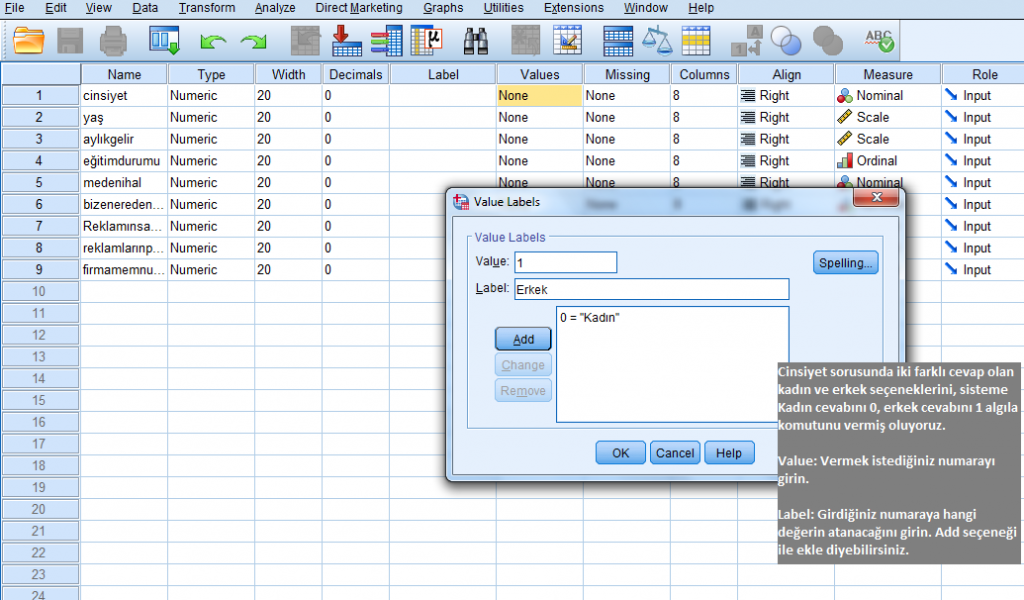
DEĞİŞKEN EKLEME
Değişkenlerin nasıl birleştirileceğini göstermek için, Self Control veri dosyasında bulunan selfcon değişkenini Bölüm 9.2’de az önce oluşturduğumuz Self Regard birleştirilmiş veri dosyasıyla birleştireceğiz. Gösterildiği gibi, Self Control, subid değişkeninde sıralanan Self Regard birleştirilmiş veri dosyasındakilerle aynı durumlarla subid ve selfcon’u içerir; bu, Self Regard birleştirilmiş veri dosyasının sıralamasıyla eşleşir (IBM SPSS, değişkenlerin her iki dosyada da aynı temelde sıralanmasını gerektirir).
Self Regard birleştirilmiş veri dosyamızı açıyoruz ve ana menüden Veri ➔ Dosyaları Birleştir ➔ Değişken Ekle’yi seçin. Bu, Değişken Ekle iletişim penceresini açar. Kendi Kendine Kontrol şu anda açık olmadığı için harici bir SPSS İstatistik veri dosyası seçtik, flash sürücüdeki dosyaya gidip onu seçtik.
Devam’a tıklamak, Şekil 9.9’da gösterildiği gibi ana Değişken Ekle iletişim penceresini açar. Hariç Tutulan Değişkenler paneli, Kendi Kendine Saygıda birleştirilmiş hali hazırda sahip olduklarımızı çoğaltan Kendi Kendini Kontrol’deki değişken(ler)i içerir ve bu nedenle birleştirmeye dahil edilmeyecektir.
Yeni Etkin Veri Kümesi’ndeki değişkenler, her iki dosyadaki değişkenleri listeler. Yıldız (*) ile işaretlenenler zaten Öz Saygıda birleştirilmiştir; selfcon değişkeni, sete ekleneceğini belirtmek için artı işareti (+) ile işaretlenmiştir. Anahtar Değişkenler paneli burada uygun şekilde boştur, ancak veri dosyalarından birinde bazı durumlar eksikse, yeni değişkenlerin birleştirilebilmesi için durumları eşleştirmek için değeri kullanılabilecek değişkeni tanımlayabiliriz.
AÇIKLAYICI İSTATİSTİK PROSEDÜRLERİ
Frekanslar
Verilerin doğru girildiği doğrulandıktan sonra, araştırmacıların veri analizinin bir parçası olarak gerçekleştirdikleri ilk adımlardan biri, çalışmadaki değişkenler hakkında tanımlayıcı istatistikler oluşturmaktır. IBM SPSS® içindeki Frekanslar yordamı, bu amaçla kullanılabilen yordamlardan biridir.
Bu tür istatistiklerin üretilmesinde, nominal veya kategorik bir ölçüm ölçeğinde değerlendirilen değişkenler ile nicel (toplayıcı yanıt, aralık veya oran) ölçüm ölçeğinde değerlendirilen değişkenler arasında ayrım yapmak önemlidir.
Kategorik değişkenler için tek seçeneğimiz, her kategoride sınıflandırılan vakaların sıklığını (örneğin, her bir etnik köken kategorisindeki vaka sayısı) belirlemektir. İkiden fazla kategoriye sahip böyle bir değişkenin ortalaması ve standart sapması gibi diğer tanımlayıcı istatistikler yorumlanabilir değerler değildir ve bu nedenle istenmemelidir.
Nicel değişkenler için, genellikle değişkenin her bir değeri tarafından temsil edilen durumların sayısıyla ilgileniriz, ancak ilgimiz genellikle daha fazla sayıda olası değerle azalır. Örneğin, 5 puanlık bir yanıt ölçeğinde 1, 2, 3, 4 ve 5’i seçen vakaların sayısıyla (örneğin, tüm ölçek puanlarının makul sıklıkta seçildiğini belirlemek için) daha çok ilgileniriz. bir dışadönüklük ölçüsü puanı 31, 32, 33 ve bu şekilde 70’e ulaşan vakaların sayısı. dağıtım.
SAYISAL ÖRNEK
Örneğimiz için kullandığımız veriler, 425 üniversite öğrencisi üzerinde yapılan bir kişilik değişkenleri çalışmasından alınmıştır. Değişkenler, demografik özelliklerin yanı sıra kişilik ölçümlerini de içerir. Veriler, Kişilik adlı veri dosyasında bulunur.
Tanımlayıcı istatistik nedir
Betimsel istatistik nedir
Sporda istatistik Nedir
İstatistik bilimi
Tarifsel istatistik nedir
İstatistik nedir ne ise yarar
İstatistik örnekleme ve örnekleme Dağılımları soruları
Parametre Nedir istatistik
ANALİZ KURULUMU: KATEGORİ DEĞİŞKENLER
Kişilik adlı veri dosyasını açıyoruz ve ana menüden Analiz ➔ Tanımlayıcı İstatistikler ➔ Frekanslar’ı seçiyoruz. Frekanslar prosedürü hem kategorik hem de nicel değişkenler için kullanıma uygundur. Kategorik değişkenlerin bir analizini göstermek için cinsiyet ve etnik öğeleri gösterildiği gibi Değişken(ler) paneline taşıdık. Ayrıca Değişken Listesi panelinin altındaki Frekans tablolarını görüntüle onay kutusunu da işaretledik. İstatistikler ekranındaki seçenekler nicel değişkenler için geçerli olduğundan, analizi gerçekleştirmek için Tamam’a tıklamamız yeterlidir.
Cinsiyet ve etnik değişkenlere ilişkin sıklık tabloları gösterilmektedir. Tabloların her sütununda yer alan bilgilerin kısa bir açıklaması aşağıdadır:
• İlk sütun (etiketlenmemiş), etiketleriyle (veri girildiğinde veri dosyasının Değişken Görünümünde yazılanlar) birlikte her bir değişkenle ilişkili değerleri (kategoriler) listeler. Geçerli değerler önce sıralı sırada görünür, ardından Eksik değerler gelir (bu veri dosyasında, eksik bir değeri belirtmek için 9 kodu kullanılır).
• Sıklık, her bir değer için bir vaka sayısı sağlar. Örneğin Asya kökenli örneklemde 31 katılımcı bulunmaktadır.
• Yüzde, toplam vaka grubuna göre her kategorideki vakaların yüzdesini temsil eder. Örneğin, Asya kökenli 31 katılımcı, toplam 425 örneğinin %7,3’ünü temsil etmektedir.
• Geçerli Yüzde, geçerli vaka sayısına göre her kategorideki vakaların yüzdesini temsil eder. Örneğin, Asya kökenli 31 katılımcı, etnik değişken üzerinde geçerli değerlere sahip 421 vakanın %7,4’ünü temsil etmektedir.
• Kümülatif Yüzde, sırayla listelenen vakaları sürekli olarak ekler ve geçerli vaka sayısına göre artan yüzdeyi hesaplar. Çoğu kategorik değişkenin kodlanması keyfi olduğundan (burada grupların alfabetik sıraya göre listelendiği durumlarda doğrudur), bu hesaplama normalde bu tür nominal değişkenler için özellikle yararlı değildir.
ANALİZ KURULUMU: KANTİTATİF DEĞİŞKENLER
Kişilik adlı veri dosyasını açıyoruz ve ana menüden Analiz ➔ Tanımlayıcı İstatistikler ➔ Frekanslar’ı seçiyoruz. Nicel değişkenlerin bir analizini göstermek için, neoopen (NEO Beş Faktörlü Envanterden yeni deneyimlere açıklık ölçüsü; Costa ve McCrae, 1992) ve neoneuro’yu (NEO Beş Faktörlü Envanterden bir nevrotiklik ölçüsü) içine taşıdık. Şekil 10.3’te gösterildiği gibi Değişken(ler) paneli. Bu tür çıktıları göstermek için Değişken Listesi panelinin altındaki Frekans tablolarını görüntüle onay kutusunu da işaretledik.
İstatistikler düğmesinin seçilmesi, gösterilen İstatistikler ekranını açar. Bu prosedürde nelerin mevcut olduğunu göstermek için aşağıdaki istatistikleri seçiyoruz:
• Yüzdelik Değerler altında Çeyrekler seçiyoruz.
• Merkezi Eğilim altında, Ortalama ve Medyan’ı seçiyoruz.
• Dispersiyon altında Std’yi seçiyoruz. sapma, Minimum (dağıtımdaki en düşük geçerli değer), Maksimum (dağıtımdaki en yüksek geçerli değer) ve S.E. ortalama (ortalamanın standart hatası).
• Distribution altında Skewness ve Kurtosis’i seçiyoruz.
Ana diyalog penceresine dönmek için Devam’ı seçiyoruz ve Grafikler butonuna tıklıyoruz. Şekil 10.5’te gösterilen Grafikler penceresinde, Histogramlar’ı seçiyoruz ve üzerine normal bir eğri bindirmemeyi tercih ediyoruz (Histogramda normal eğriyi göster seçeneğini işaretlemiyoruz). Ana diyalog penceresine tekrar dönmek için Devam’ı seçiyoruz ve analizi gerçekleştirmek için Tamam’a tıklıyoruz.
Betimsel istatistik nedir İstatistik bilimi İstatistik örnekleme ve örnekleme Dağılımları soruları Parametre Nedir istatistik Sporda istatistik Nedir Tanımlayıcı istatistik nedir Tarifsel istatistik nedir İstatistik nedir ne ise yarar